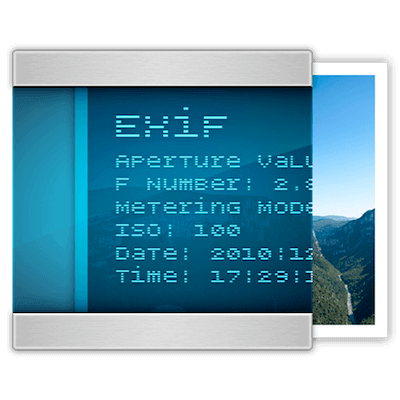Редактирование exif информации в Mac Os
Привет камрады! В своем первом посте хочу рассказать о своем опыте редактирования метаданных exif изображений jpeg полученных с камеры и правленных в Photoshop.
Дело было так: имелись фотографии сделанные камерой на телефоне, неважного качества. Надо было их почистить, подогнать размер, будто они сделаны фотокамерой, не оставив следов. Вся информация о снимках хранится в EXIF (Exchangeable Image File Format) стандарт, хранящий техническую информацию об изображении, методах его получения, авторстве и т.д. Посмотреть эту информацию можно многими способами, и просто выбрав свойства файла и специальными программами. Но с редактированием дела обстоят сложнее.
После долгих поисков бесплатной программы с GUI, пришлось смириться с отсутсвием таковой и обратить внимание на command-line приложение ExifTool by Phil Harvey Версии есть для всех платформ, устанавливаем необходимую.
Вобщем, долгое и вдумчивое чтения мануала дало понять, что информация франится в тэгах со значением.
Напиример, дата создания файла:
CreateDate: 2010:11:01 10:59:08
Дата правки файла:
FileModifyDate: 2010:11:04 01:10:33
Производитель фотокамеры:
Make: Canon
Модель фотокамеры:
Model: Canon Digital IXUS 970 IS
Всю информацию можно получить набрав в консоли:
exiftool -s IMG_0001.jpg
где IMG_0001.jpg имя редактируемого файла
-s позволяет просмотреть тэги в формате, необходимом для редактирования, т.е убирает пробелы и другие ненужные символы.
Задача стояла убрать все следы работы Photoshop, не стал париться и искать нужные тэги, а просто полностью очистил exif информацию:
exiftool -all= IMG_0001.jpg
Кому нужно- ищите нужный тэг и вписываете необходимую информацию.
Например, инфомация о редакторе:
Software: Adobe Photoshop CS4 Macintosh
Чтобы изменить значение, пишем:
exiftool -Software=«Picasa» IMG_0001.jpg
Если хотите убрать тэг, то ставите пробел после знака «=»
exiftool -Software= IMG_0001.jpg
Далее добавляем производителя фотокамеры:
exiftool -Make=«Canon» IMG_0001.jpg
exiftool -Model=«Canon Digital IXUS 970 IS» IMG_0001.jpg
exiftool -CreateDate=«2010:11:01 11:01:23» IMG_0001.jpg
exiftool -FileModifyDate=«2010:11:01 11:08:12» IMG_0001.jpg
И так далее. Нужные тэги можно подсмотреть в неочищенном файле.
Надеюсь, информация также будет полезна и для пользователей Linux, Windows версий программы.
До новых встречь.
Источник
Exif Editor 1.1.9
Exif Editor — это программа, которая позволяет читать и редактировать EXIF теги многих известных фотоаппаратов.
Простой и мощный пакетный EXIF и IPTC редактор тегов для изменения или удаления информации метаданных из ваших фотографий. Редактирование осуществляется очень просто и Вы можете добавлять, редактировать, удалять теги. Интерфейс хорошо продуман, что делает его понятным и простым в использовании, даже полный новичок может незамедлительно начать пользоваться программой. Из-за своей работы, основанной на drag-and-drop и скорости, с которой он позволяет редактировать EXIF и IPTC метаданные для больших количеств фотографий, Exif редактор должен быть незаменимой утилитой для всех любителей или профессиональных фотографов.
Если вам нужно средство для обновления EXIF тегов фотографий в вашей коллекции, то это то, что вы должны попробовать.
EXIF (англ. Exchangeable Image File Format) — стандарт, позволяющий добавлять к изображениям и прочим медиафайлам дополнительную информацию (метаданные), комментирующую этот файл, описывающий условия и способы его получения, авторство и т. п.
Exif Editor поддерживает следующие форматы файлов:
- JPEG
- TIFF
- Canon CR2
- Nikon NEF
- Olympus ORF
- Adobe DNG
- Fuji RAF
- Panasonic RW2
- Pentax PEF
- Phase One IIQ
- SONY ARW
ФУНКЦИИ
- Пакетное редактирование
- Поддержка RAW форматов
- Интуитивно понятный и простой интерфейс
- Расширенный встроенный редактор
- Ускорить документооборот с использованием предустановок
Источник
▷ Как быстро удалить данные EXIF с изображений на Mac
Все фотографии, сделанные с помощью цифровых устройств, включая iPhone, iPad и iPod touch, имеют определенный уровень данных EXIF, которые в основном представляют собой метаданные, содержащие информацию об изображении. Наряду с фотографиями, сделанными на iPhone и других смартфонах, эти данные могут даже включать такие детали, как точные географические координаты того места, где было снято изображение (хотя это легко отключить), а в «Вместе» эти метаданные могут просто сделать изображения более красивыми. раздуты, чем должны.
Из этого туториала Вы узнаете, как быстро и легко удалить все данные EXIF с фотографий, которые вы хотите сделать на Mac. Данные EXIF включают метаданные, координаты GPS, информацию о создателе и многое другое. Если удалить метаданные EXIF из файла изображения, фотография больше не будет иметь эту информацию вместе с самим файлом.
Для наших целей здесь мы будем использовать сторонний инструмент под названием ImageOptim, который упрощает удаление данных EXIF. ImageOptim — это бесплатный инструмент для Mac, о котором мы говорили ранее, который помогает сжимать и оптимизировать изображения. В этом процессе оптимизации фотографии ImageOptim также удаляет данные EXIF и метаданные из файла (ов) изображения, о котором идет речь.
Удаление всех данных EXIF из файлов изображений в Mac OS
Готовы удалить метаданные из некоторых файлов изображений на Mac? Вот все, что вам нужно сделать:
Запустите ImageOptim на Mac и переместите окно в место, обеспечивающее легкий визуальный доступ.
Перетащите изображения, данные EXIF которых вы хотите удалить, в открытое окно приложения, чтобы начать процесс удаления EXIF.
Большинство изображений оптимизируются и удаляются довольно быстро, но использование этого метода для удаления EXIF из огромного количества фотографий или изображений сверхвысокого разрешения может занять некоторое время. Форматы JPEG и GIF довольно быстрые, но файлы PNG обычно занимают немного больше времени, чтобы удалить метаданные и данные EXIF.
Это говорит о том, насколько легко удалить файлы EXIF. Просто перетащите файлы изображений в приложение ImageOptim на Mac, чтобы выполнить процесс сжатия и удаления метаданных EXIF. Конечным результатом является уменьшение размера файла без потери качества изображения, и изображения также лишены всех метаданных, таких как местоположение GPS, исходное положение, время съемки, диафрагма, детали камеры и т. Д.
Как подтвердить, что файл изображения больше не содержит метаданные EXIF на Mac
Если вы хотите быть уверены, что метаданные EXIF были удалены из изображений, вы можете использовать приложение Mac OS X Preview, чтобы проверить:
Откройте нужное изображение с помощью Preview на Mac
Спуститесь в меню «Инструмент» и выберите «Показать инспектор».
Щелкните вкладку (i), вкладки «EXIF» быть не должно, или содержимое тега EXIF должно быть ограничено только размерами изображения без сохранения каких-либо других данных.
На этом изображении до и после изображения до и после слева показывают нетронутые метаданные EXIF на фотографии, а изображение после справа показывает, что метаданные EXIF были успешно удалены с помощью приложения ImageOptim.
Если вы следите за культурой Интернета, вы можете знать о различных инцидентах, когда метаданные, хранящиеся в изображениях, приводили к различным новостным сообщениям или другим любопытным событиям. Этот пост был написан после разговора с другом о поистине причудливой саге Джона Макафи, чье «секретное» местоположение был обнаружен потому что кто-то забыл удалить данные EXIF с изображения или, может быть, проще не отключил данные о местоположении на камере iPhone перед съемкой. Я готов поспорить, что многие люди даже не осознают, что данные EXIF существуют, не говоря уже о том, что они могут содержать точные координаты того места, где была сделана фотография, которую затем легко обнаружить благодаря этой функции. Предварительный просмотр или различные онлайн-инструменты, поэтому сбой McAfee не слишком удивителен.
Да, и хотя вы не собираетесь удалять EXIF-файлы из фотографий перед их загрузкой, ImageOptim — отличный инструмент, который стоит покупать только из-за его функций сжатия. Это удобный инструмент, который есть в наборе инструментов любого пользователя Mac, и он бесплатный.
Источник
How to View EXIF Data of Any Picture in Photos for Mac
The Photos app for Mac allows users to quickly see EXIF metadata of any image contained within the applications library. For those who aren’t familiar, EXIF data is raw information about the picture file, containing details about the camera and settings used to take the picture, the aperture, ISO, shutter speed, and you’ll also find the date and time the picture was taken, as well as being able to see the file name, file type, file size, and resolution of a chosen image. For pictures taken with iPhone, you’ll even be able to tell if the image was taken with the iPhones front or back camera. And with pictures that have GPS location access from an iPhone or Android, you may even find the location a photo was taken as well.
Viewing the additional technical EXIF details of any image in Photos app for Mac is really easy, you can do this from the general thumbnail view of Photos, Albums, Projects, or Shared images, or you can get to the EXIF data right from an open picture:
How to View EXIF Data of Images on Mac with Photos app
- Right-click (or Control+click) on any picture in the Photos app and choose “Get Info”
Yup it’s that easy. You’ll immediately see a little pop-up window appear in Photos app with the details of the picture in the following order: image file name, date and time image was taken, camera type, camera aperture setting, photo resolution and image file size, image file type, ISO setting, f-stop aperture, and shutter speed.
This “Get Info” window also allows users to provide additional details about pictures by adding a title to the picture that won’t override the file name (for example, “IMG_3839.JPG” isn’t too informative, but “Shasta Water Reflections” is a bit more meaningful), a description, and even keywords that you can search on your own. Finally, you can also add or tag faces to photos if you want to search images that way and they weren’t’ detected automatically by the Photos app.
While having EXIF data available to the local user is nice, not everyone wants EXIF data to be included in pictures they share online, particularly if they contain location information. For that reason, many photographers like to strip EXIF data from their images, something which is quite easy to do with the help of a separate Mac app. Another option is to disable location data on the iPhone Camera completely, which would prevent the user from having to remove that data or worry about it to begin with, but doing so would prevent some of the kind of fun features like being able to tell exactly where a picture was taken, something that can be done with Photos app and Preview in Mac OS X.
Источник
Exif Viewer — Photo Metadata+ 4+
7color
Снимки экрана
Описание
This is a powerful metadata tool for your photos and videos. You can easily view, edit, and remove exif metadata, including date, time, gps location, camera model, aperture, author and so on.It’s very useful for professional photographers to manage the Exif data of their photo&videos.
Features in APP:
View Exif metadata
— View location data
— View more than 60+ metadata tags like ISO, shutter speed, focal length,camera model, lens model, time stamp, aperture, shutter count,file name and a lot more.
Edit Exif metadata
— Edit GPS location data.You can search the map to add location or long press to put a pin on the map.
— Support standard and satellite map
— Edit all the exif metadata,such as data, time, author, title, description,comment,keywords, copyright, camera maker, camera model, camera lens maker, camera lens model, aperture, exposure time, software
Remove Exif metadata
— Remove all exif metadate
— Remove GPS location
Bulk edit photo Exif metadata
— Edit or remove Exif metadata of multiple photos at once
— Edit or remove GPS location data of multiple photos at once
Works with
— All of your iOS devices(iPhone, iPad,iPod Touch)
— All photos&videos in your phone camera roll, iCloud photo library and photo stream
— Support Sony, Nikon, Fuji, Canon and other camera photo formats
— Support image formats(JPG,PNG,TIFF,HEIC) and RAW formats(CR2,NEF,DNG)
Others
— Ability to copy photo Exif data to clipboard
— Support Grid view and List view
— Support for deleting the photos&videos directly in the app
— Support for reverting to original image after wrong edit
— Support direct browsing and sharing from the system album
— Ability to share photos&videos with or without Exif metadata
— Support dark mode
— Support template saving and importing
— Support filtering photos based on whether there is location information
— Support showing and sharing photo assets
What Exif metadata you can view in our app:
File Size, Object Name, Image Size, ISO, Focal Length, Color Model, Depth, Orientation, DPI Height, DPI Width, Pixel Height, Pixel Width, Profile Name, Brightness Value, CFAPattern, Color Space, Components Configuration, Compressed Bits Per Pixel, Contrast, Custom Rendered, Date Time Digitized, Date Time Original, Exif Version, Exposure Time, Exposure Bias Value, Exposure Mode, Exposure Program, Flash Exposure Comp, Recommended Exposure Index, File Source, Flash, Flash Pix Version, FocalLen In 35mm Film, Focal Length, Gamma, ISO Speed Ratings, Lens Specification, Light Source, Aperture, Aperture Value, F Number, Max Aperture Value, Metering Mode, Pixel X Dimension, Pixel Y Dimension, Saturation, Scene Capture Type, Scene Type, Sensing Method, Shutter Speed Value, Subject Area, Subsec Time Digitized, White Balance, Sensitivity Type, Sharpness, White Balance, Flash Compensation, Image Stabilization, Lens ID, Lens Info, Lens Model, Make, Model, Compression, Date Time, Orientation, Photometric Interpretation, Software, Resolution Unit, Tile Length, Tile Width, X Resolution, Y Resolution and so on.
Источник